Asus P8Z68 DELUXE/GEN3 User Manual
Browse online or download User Manual for Motherboard Asus P8Z68 DELUXE/GEN3. Asus P8Z68 DELUXE/GEN3 Benutzerhandbuch
- Page / 148
- Table of contents
- BOOKMARKS
- Motherboard 1
- Erste Ausgabe 2
- September 2011 2
- Kapitel 1: Produkteinführung 3
- Kapitel 3: BIOS-Setup 4
- Erklärungen 6
- Sicherheitsinformationen 7
- Über dieses Handbuch 8
- Schriftformate 9
- Kapitel 1 13
- 1.3 Sonderfunktionen 14
- Kapitel 2 19
- 2.2 Motherboard-Übersicht 20
- 2.4 Erstmaliges Starten 68
- 3.3 Main-Menü 73
- 3.4 Ai Tweaker-Menü 75
- 3.5 Advanced-Menü 82
- 3.6 Monitor-Menü 93
- 3.7 Boot-Menü 96
- 3.8 Tools-Menü 97
- 3.9 Exit-Menü 99
- Kapitel 3 100
- 3.10 Aktualisieren des BIOS 100
- Drive Folder Info 103
- Kapitel 4 109
- 4.3 Software information 111
- 4.3.2 DIGI+ VRM 112
- Aktuelle Werte 114
- 4.4 RAID-Kongurationen 122
- Kapitel 5 137
- 5.2 NVIDIA 140
- SLI™-Technologie 140
- 5.3 LucidLogix 144
- ASUS Kontaktinformationen 147
- DECLARATION OF CONFORMITY 148
Summary of Contents
MotherboardP8Z68 DeluxeGEN3
xP8Z68 Deluxe/GEN3 Spezikationsübersicht(Fortsetzung auf der nächsten Seite)CPULGA1155-Sockel für Intel® Core™ i7 / Core™ i5 / Core™ i3 / Pentium / C
3-32 Kapitel 3: BIOS-SetupKapitel 33.10 Aktualisieren des BIOSDie ASUS-Webseite veröffentlicht die neusten BIOS-Versionen, um Verbesserungen der Syst
ASUS P8Z68 Deluxe 3-33Kapitel 3BIOS über das Internet aktualisierenSo können Sie das BIOS über das Internet aktualisieren:1. Wählen Sie in der Liste
3-34 Kapitel 3: BIOS-SetupKapitel 3• Die hier bereitgestellten Abbildungen sind nur als eine Referenz anzusehen. Die tatsächlichen BIOS-Informationen
ASUS P8Z68 Deluxe 3-35Kapitel 33.10.2 ASUS EZ Flash 2Mit ASUS EZ Flash 2 können Sie das BIOS mühelos aktualisieren, ohne eine Startdiskette oder ein
3-36 Kapitel 3: BIOS-SetupKapitel 33.10.3 ASUS CrashFree BIOS 3ASUS CrashFree BIOS 3 ist ein Auto-Wiederherstellungs-Dienstprogramm, das Ihnen erlaub
ASUS P8Z68 Deluxe 3-37Kapitel 3Das System im DOS-Modus hochfahren1. Stecken Sie das USB-Flashlaufwerk zusammen mit der neusten BIOS-Datei und BIOS-Up
3-38 Kapitel 3: BIOS-SetupKapitel 32. Das BIOS Updater Backupfenster mit Informationen zum Backupprozess erscheint. Wenn der Prozess abgeschlossen wu
ASUS P8Z68 Deluxe 3-39Kapitel 34. Wählen Sie Yes und drücken die <Eingabetaste>. Wenn die BIOS-Aktualisierung abgeschlossen ist, drücken Sie &l
3-40 Kapitel 3: BIOS-SetupKapitel 3
ASUS P8Z68 Deluxe 4-1Kapitel 4Wenn Autorun NICHT aktiviert ist, durchsuchen Sie den Inhalt der Support-DVD, um die Datei ASSETUP.EXE im BIN-Verzeichni
xi(Fortsetzung auf der nächsten Seite)P8Z68 Deluxe/GEN3 SpezikationsübersichtAudio Realtek® ALC889 8-Kanal High-Denition Audio-CODEC - Absolute P
4-2 Kapitel 4: Software-UnterstützungKapitel 44.2.2 Beziehen der Software-HandbücherDie Software-Handbücher sind auf der Support-DVD enthalten. Folge
ASUS P8Z68 Deluxe 4-3Kapitel 44.3 Software informationDie meisten Anwendungen auf der Support-DVD besitzen Assistenten, die Sie in geeigneter Weise d
4-4 Kapitel 4: Software-UnterstützungKapitel 44.3.2 DIGI+ VRMASUS DIGI+ VRM ermöglicht die Anpassung der VRM-Spannung und Frequenzmodulation, um die
ASUS P8Z68 Deluxe 4-5Kapitel 4GerätelisteFunktionslisteRuft den entsprechen-den Arbeitsbereich auf der rechten Seite aufLeuchtet, wenn eine Funktion a
4-6 Kapitel 4: Software-UnterstützungKapitel 44.3.4 TurboV EVOASUS TurboV EVO stellt TurboV vor, welches die manuelle Anpassung der CPU-Frequenz und
ASUS P8Z68 Deluxe 4-7Kapitel 4Advanced Mode (Erweiterten Modus) verwenden.Klicken Sie auf More Settings (Weitere Einstellungen) und dann auf die Auswa
4-8 Kapitel 4: Software-UnterstützungKapitel 4• Setzen Sie das Element CPU Ratio Setting in BIOS zu [Auto], bevor Sie die Funktion CPU-Ratio in Turbo
ASUS P8Z68 Deluxe 4-9Kapitel 43. TurboV übertaktet automatisch die CPU, speichert die BIOS-Einstellungen und startet das System neu. Nachdem Sie Wind
4-10 Kapitel 4: Software-UnterstützungKapitel 44.3.5 EPUEPU ist eine energiesparende Anwendung, die verschiedenen Betriebsanforderungen nachkommen ka
ASUS P8Z68 Deluxe 4-11Kapitel 4Für detaillierte Software-Kongurationen beziehen Sie sich bitte auf die Software-Handbücher auf der Support-DVD oder a
xii*DieSpezikationenkönnenohneVorankündigunggeändertwerden.P8Z68 Deluxe/GEN3 SpezikationsübersichtASUS Exklusive ÜbertaktungsfunktionenPrecis
4-12 Kapitel 4: Software-UnterstützungKapitel 44.3.7 Probe IIDas Programm PC Probe II überwacht die wichtigsten Komponenten des Computers und informi
ASUS P8Z68 Deluxe 4-13Kapitel 44.3.8 Audio-KongurationenDer Realtek® Audio CODEC bietet 8-Kanal Audiofunktionen, um auf Ihrem PC das ultimative Audi
4-14 Kapitel 4: Software-UnterstützungKapitel 44.4 RAID-KongurationenDieses Motherboard unterstützt folgende SATA RAID-Lösungen:• Intel® Rapid Stor
ASUS P8Z68 Deluxe 4-15Kapitel 4Intel(R) Rapid Storage Technology - Option ROM - v10.5.1.1070 Copyright(C) 2003-10 Intel Corporation. All Rights Reser
4-16 Kapitel 4: Software-UnterstützungKapitel 4Intel(R) Rapid Storage Technology - Option ROM - v10.5.1.1070 Copyright(C) 2003-10 Intel Corporation.
ASUS P8Z68 Deluxe 4-17Kapitel 4WARNING: ALL DATA ON SELECTED DISKS WILL BE LOST.Are you sure you want to create this volume? (Y/N):5. Benutzen Sie di
4-18 Kapitel 4: Software-UnterstützungKapitel 4Intel(R) Rapid Storage Technology - Option ROM - v10.5.1.1070 Copyright(C) 2003-10 Intel Corporation.
ASUS P8Z68 Deluxe 4-19Kapitel 44.4.5 Marvell RAID-ProgrammDer integrierte Marvell SATA 6.0 Gb/s Controller ermöglicht Ihnen die Erstellung einer RAID
4-20 Kapitel 4: Software-UnterstützungKapitel 44. Verwenden Sie die Pfeiltasten (auf/ab), um den Auswahlbalken zu bewegen und drücken Sie auf die <
ASUS P8Z68 Deluxe 4-21Kapitel 46. Drücken Sie <F10>. Folgende Warnmeldung erscheint: Drücken Sie <Y>, um die RAID-Einstellungen zu speic
ASUS P8Z68 Deluxe/GEN31-1Kapitel 11.1 Willkommen!Vielen Dank für den Kauf eines ASUS® P8Z68 Deluxe/GEN3 Motherboards!Eine Vielzahl von neuen Funktion
4-22 Kapitel 4: Software-UnterstützungKapitel 4Do you want to delete this virtual disk ? Yes NoDelete Virtual Disk2. Folgende
ASUS P8Z68 Deluxe 4-23Kapitel 4Intel® Smart Response-TechnologieIntel® Smart Response-Technologie erhöht die Gesamtsystemleistung. Sie verwendet eine
4-24 Kapitel 4: Software-UnterstützungKapitel 43. Wählen Sie Disable Acceleration (Beschleunigung Deaktivieren), um diese Funktion zu deaktivieren od
ASUS P8Z68 Deluxe 4-25Kapitel 44.5 Erstellen einer RAID-TreiberdisketteEine Diskette mit dem RAID-Treiber ist erforderlich, wenn Sie Windows® Betrieb
4-26 Kapitel 4: Software-UnterstützungKapitel 44.5.3 Installieren des RAID-Treibers während der Windows®-InstallationSo installieren Sie die RAID-
ASUS P8Z68 Deluxe 4-27Kapitel 44.5.4 Benutzen eines USB-DiskettenlaufwerksDurch die Beschränkungen des Betriebssystems erkennt Windows® XP das USB-Di
4-28 Kapitel 4: Software-UnterstützungKapitel 410. Speichern und schließen Sie die Datei.Fügen Sie diese Zeile unter beiden Abschnitten ein.Die VID u
ASUS P8Z68 Deluxe5-1Kapitel 55.1 ATI® CrossFireX™-TechnologieDas Motherboard unterstützt die ATI® CrossFireX™-Technologie, mit der Sie mehrere GPU (G
5-2 Kapitel 5: Unterstützung der Multi-GPU TechnologieKapitel 55. Schließen Sie zwei zusätzliche Stromversorgungskabel vom Netzteil an jede der beide
ASUS P8Z68 Deluxe5-3Kapitel 55.1.4 Installieren der GerätetreiberBeziehen Sie sich auf die dem Grakkartenpaket beigefügten Anweisungen, um die Gerät
1-2 Kapitel 1: ProdukteinführungKapitel 11.3 Sonderfunktionen1.3.1 Leistungsmerkmale des ProduktsLGA1155-Socket für Intel® Core™ i7 / Core™ i5 / Cor
5-4 Kapitel 5: Unterstützung der Multi-GPU TechnologieKapitel 55.2 NVIDIA® SLI™-TechnologieDas Motherboard unterstützt die NVIDIA® SLI™ (Scalable Lin
ASUS P8Z68 Deluxe5-5Kapitel 54. Richten Sie die SLI-Bridge-Brücke mit den goldenen Kontakten an den Grakkarten aus und stecken Sie sie darauf. Verge
5-6 Kapitel 5: Unterstützung der Multi-GPU TechnologieKapitel 5B1. Wenn Sie das NVIDIA Control Panel-Element in Schritt (A) nicht sehen können, wähle
ASUS P8Z68 Deluxe5-7Kapitel 5B4. Wählen Sie die Auswahl NVIDIA GeForce und klicken Sie dann auf Start the NVIDIA Control Panel.B5. Es erscheint das
5-8 Kapitel 5: Unterstützung der Multi-GPU TechnologieKapitel 55.3 LucidLogix® Virtu™Lucid Virtu ist eine GPU Virtualisierungs-Software der nächsten
ASUS P8Z68 Deluxe5-9Kapitel 55.3.2 Software-KongurationNachdem Sie Lucid Virtu erfolgreich von der dem Motherboard-Paket beigelegten Support-DVD ins
5-10 Kapitel 5: Unterstützung der Multi-GPU TechnologieKapitel 5So öffnen Sie Steuerschnittstelle1. Rechtsklicken Sie das LucidLogixLucidLogix® Virtu
ASUS KontaktinformationenASUSTeK COMPUTER INC.Adresse 15 Li-Te Road, Peitou, Taipei, Taiwan 11259Telefon +886-2-2894-3447Fax +886-2-2890-7
EC Declaration of Conformity We, the undersigned, Manufacturer: ASUSTek COMPUTER INC. Address, City: No. 150, LI-TE RD., PEITOU, TAIPEI 112, TAIWAN R.
ASUS P8Z68 Deluxe/GEN31-3Kapitel 1Dual-Channel DDR3 2200(O.C.) / 2133(O.C.) / 1866(O.C.) / 1600 / 1333 / 1066-UnterstützungDieses Motherboard unterstü
1-4 Kapitel 1: ProdukteinführungKapitel 12X präzisere LeistungskontrolleASUS DIGI+ VRM liefert zweifach präzisere Leistungskontrolle durch die intelli
ASUS P8Z68 Deluxe/GEN31-5Kapitel 11.3.4 ASUS Quiet Thermische LösungASUS Lüfterloses Design—WärmeleiterDer elegante Wärmeleiter glänzt durch die 0-dB
1-6 Kapitel 1: ProdukteinführungKapitel 1ASUS Q-ShieldDas spezielle entwickelte ASUS Q-Shield kommt ohne den üblichen “Finger am Gehäuse” aus und mach
ASUS P8Z68 Deluxe/GEN3 2-12.1 Bevor Sie beginnenBeachten Sie bitte vor dem Installieren der Motherboard-Komponenten oder dem Ändern von Motherboard-E
iiG6848Erste Ausgabe September 2011Copyright © 2011 ASUSTeK COMPUTER INC. Alle Rechte vorbehalten.Kein Teil dieses Handbuchs, einschließlich der darin
2-2 Kapitel 2: HardwarebeschreibungenKapitel 2Für weitere Informationen über die internen Anschlüsse sowie Rücktafelanschlüsse beziehen Sie sich auf 2
ASUS P8Z68 Deluxe/GEN3 2-3Kapitel 2Layout-InhaltAnschlüsse/Jumper/Steckplätze Seite1. ATX-Netzanschlüsse (24-pol. EATXPWR, 8-pol. EATX12V) 2-312. LG
2-4 Kapitel 2: HardwarebeschreibungenKapitel 22.2.2 Zentralverarbeitungseinheit (CPU)Das Motherboard ist mit einem aufgelöteten LGA1155-Sockel für In
ASUS P8Z68 Deluxe/GEN3 2-5Kapitel 2EmpfohleneSpeicherkongurationen2.2.3 SystemspeicherDas Motherboard ist mit vier Double Data Rate 3 (DDR3) Dual I
2-6 Kapitel 2: HardwarebeschreibungenKapitel 2SpeicherkongurationenSie können 1GB, 2GB, 4GB und 8GB ungepufferte und nicht-ECC DDR3 DIMMs in den DIMM
ASUS P8Z68 Deluxe/GEN3 2-7Kapitel 2P8Z68Deluxe/GEN3/GEN3MotherboardListequalizierterAnbieter(QVL) DDR3 2133(O.C.) MHz (Fortsetzung)Anbieter Ar
2-8 Kapitel 2: HardwarebeschreibungenKapitel 2Anbieter Artikelnummer GrößeSS/DSChip-MarkeChip Nr. Takt SpanngDIMM-Sockelunterstützung (Optional)1 DIM
ASUS P8Z68 Deluxe/GEN3 2-9Kapitel 2P8Z68Deluxe/GEN3MotherboardListequalizierterAnbieter(QVL) DDR3 1600 MHz (Fortsetzung)P8Z68Deluxe/GEN3/GEN3
2-10 Kapitel 2: HardwarebeschreibungenKapitel 2P8Z68Deluxe/GEN3MotherboardListequalizierterAnbieter(QVL) DDR3 1333 MHz (Fortsetzung)Anbieter A
ASUS P8Z68 Deluxe/GEN3 2-11Kapitel 2P8Z68Deluxe/GEN3MotherboardListequalizierterAnbieter(QVL) DDR3 1333 MHz (Fortsetzung)Anbieter Artikelnumme
iiiInhaltErklärungen ... viSicherheitsinf
2-12 Kapitel 2: HardwarebeschreibungenKapitel 2P8Z68Deluxe/GEN3MotherboardListequalizierterAnbieter(QVL) DDR3 1066 MHzSeite(n): SS - Einseitig
ASUS P8Z68 Deluxe/GEN3 2-13Kapitel 22.2.4 ErweiterungssteckplätzeDas Netzkabel muss unbedingt vor der Installation oder dem Entfernen der Erweiterung
2-14 Kapitel 2: HardwarebeschreibungenKapitel 2• Um die beste Grakleistung zu erzielen, benutzen Sie bei der Verwendung einer einzelnen Grakkarte z
ASUS P8Z68 Deluxe/GEN3 2-15Kapitel 22.2.5 Onboard-SchalterDie Onboard-Schalter ermöglichen Ihnen die Feineinstellung der Leistung während der Arbeit
2-16 Kapitel 2: HardwarebeschreibungenKapitel 23. MemOK!-TasteInstallieren von DIMMs, die nicht mit dem Motherboard kompatibel sind, kann zu Boot-Feh
ASUS P8Z68 Deluxe/GEN3 2-17Kapitel 24. TPU-SchalterDas Einstellen dieses Schalters zu Enable wird das System für schnelle, aber stabile Taktgeschwind
2-18 Kapitel 2: HardwarebeschreibungenKapitel 25. EPU-SchalterDas Einstellen dieses Schalters zu Enable wird die automatische Erkennung der Systemaus
ASUS P8Z68 Deluxe/GEN3 2-19Kapitel 22.2.6 Onboard LEDs1. POST State LEDsDie POST State LEDs zeigen den Status der Schlüsselkomponenten (CPU, DRAM, V
2-20 Kapitel 2: HardwarebeschreibungenKapitel 23. TPU LEDDie TPU LED leuchtet, wenn der TPU-Schalter auf Enable gestellt ist.4. EPU LEDDie EPU LED l
ASUS P8Z68 Deluxe/GEN3 2-21Kapitel 25. Q-Code LEDsDas Q-Code LED Design ist eine Anzeige mit 2 Ziffern, damit Sie den Systemstatus prüfen können. Für
ivInhaltKapitel 3: BIOS-Setup3.1 Kennenlernen des BIOS ... 3-13.2 BIOS-Set
2-22 Kapitel 2: HardwarebeschreibungenKapitel 2Code Beschreibung31Speicher installiert.32 – 36Dem Speicher nachfolgende CPU-Initialisierung.37 – 3ADem
ASUS P8Z68 Deluxe/GEN3 2-23Kapitel 2Q-Code-Tabelle (Fortsetzung)Code Beschreibung63 – 67CPU DXE-Initialisierung gestartet.68PCI host bridge-Initialisi
2-24 Kapitel 2: HardwarebeschreibungenKapitel 2Code BeschreibungACReseviert für ASL (siehe nachfolgende ASL-Status-Codes).ADBereit für Boot.AEAntiquie
ASUS P8Z68 Deluxe/GEN3 2-25Kapitel 22.2.7 Interne Anschlüsse1. Intel® Z68 Serial ATA 6.0 Gb/s-Anschlüsse (7-pol. SATA6G_1/2 [grau])Diese Anschlüsse
2-26 Kapitel 2: HardwarebeschreibungenKapitel 22. Intel® Z68 Serial ATA 3.0 Gb/s-Anschlüsse (7-pol. SATA3G_3–6 [blau])Diese Anschlüsse sind für Seria
ASUS P8Z68 Deluxe/GEN3 2-27Kapitel 23. Marvell® Serial ATA 6.0 Gb/s-Anschlüsse (7-pol. SATA6G_E1/E2 [marineblau])Diese Anschlüsse sind für Serial ATA
2-28 Kapitel 2: HardwarebeschreibungenKapitel 24. USB 3.0-Anschluss (20-1 pol. USB3_34)Dieser Anschluss ist für zusätzliche USB 3.0-Ports vorgesehen
ASUS P8Z68 Deluxe/GEN3 2-29Kapitel 26. IEEE 1394a-Anschluss (10-1 pol. IE1394_2)Dieser Anschluss ist für einen IEEE 1394-Modul vorgesehen. Verbinden
2-30 Kapitel 2: HardwarebeschreibungenKapitel 28. CPU-, Gehäuse- und Netzteillüfteranschlüsse (4-pol. CPU_FAN; 4-pol. CHA_FAN1; 3-pol. CHA_FAN2; 3-po
ASUS P8Z68 Deluxe/GEN3 2-31Kapitel 29. Fronttafelaudioanschluss (10-1 pol. AAFP)Dieser Anschluss dient zum Verbinden eines Fronttafel-Audio E/A-Modul
vInhalt4.3.7 Probe II...4-124.3.8 Audio-Kongurationen...
2-32 Kapitel 2: HardwarebeschreibungenKapitel 2• Wir empfehlen Ihnen, dass Sie ein Netzteil benutzen, das die ATX 12 V-Spezikation 2.0 (oder neuere
ASUS P8Z68 Deluxe/GEN3 2-33Kapitel 2• Systemstrom-LED (2-pol. PLED)Dieser 2-pol. Anschluss wird mit der Systemstrom-LED verbunden. Verbinden Sie das
2-34 Kapitel 2: HardwarebeschreibungenKapitel 22.3 Aufbau des Computersystems2.3.1 Zusatzwerkzeug und Komponenten für den PC-Aufbau1 Tüte mit Schrau
ASUS P8Z68 Deluxe/GEN3 2-35Kapitel 2AB1232.3.2 Installieren der CPUDie LGA1156 CPU ist nicht mit LGA1155-Sockeln kompatibel. Installieren Sie KEINE L
2-36 Kapitel 2: HardwarebeschreibungenKapitel 2CBA564
ASUS P8Z68 Deluxe/GEN3 2-37Kapitel 22.3.3 Installieren von CPU-Kühlkörper und LüfterFalls erforderlich, bringen Sie die Wärmeleitpaste auf den CPU-Kü
2-38 Kapitel 2: HardwarebeschreibungenKapitel 2So deinstallieren Sie den CPU-Kühlkörper und -Lüfter:2ABBA1
ASUS P8Z68 Deluxe/GEN3 2-39Kapitel 2123Entfernen eines DIMMs2.3.4 Installieren eines DIMMsBA
2-40 Kapitel 2: HardwarebeschreibungenKapitel 22.3.5 Motherboard-Installation21Die Abbidlungen in diesem Abschnitt werden nur als Referenz bereitgest
ASUS P8Z68 Deluxe/GEN3 2-41Kapitel 2Ziehen Sie die Schrauben nicht zu fest! Das Motherboard könnte sonst beschädigt werden.3
viErklärungenErklärung der Federal Communications CommissionDieses Gerät stimmt mit den FCC-Vorschriften Teil 15 überein. Sein Betrieb unterliegt folg
2-42 Kapitel 2: HardwarebeschreibungenKapitel 22.3.6 ATX-Netzanschluss12ODERODER
ASUS P8Z68 Deluxe/GEN3 2-43Kapitel 22.3.7 SATA-GerätanschlüsseODER2ODER1
2-44 Kapitel 2: HardwarebeschreibungenKapitel 22.3.8 E/A-Anschlüsse auf der ForderseiteIDE_LEDPOWER SWRESET SWIDE_LED-IDE_LED+PWRResetGroundGround1 2
ASUS P8Z68 Deluxe/GEN3 2-45Kapitel 22.3.9 ErweiterungskartenPCIe x16-KartenPCIe x1-Karten PCI-Karten
2-46 Kapitel 2: HardwarebeschreibungenKapitel 22.3.10 RücktafelanschlüsseRücktafelanschlüsse1. PS/2 Kombianschluss für Tastatur/Maus 9. Optischer S
ASUS P8Z68 Deluxe/GEN3 2-47Kapitel 2***Audio2,4,6,oder8-KanalkongurationenAnschluss Headset 2-Kanal4-Kanal 6-Kanal 8-KanalHellblau Line In Line
2-48 Kapitel 2: HardwarebeschreibungenKapitel 2Anschluss eines Kopfhörers und MikrofonsAnschluss von Stereo LautsprechernAnschluss von 2.1-Kanal Lauts
ASUS P8Z68 Deluxe/GEN3 2-49Kapitel 2Anschluss von 4.1-Kanal LautsprechernAnschluss von 5.1-Kanal LautsprechernAnschluss von 7.1-Kanal LautsprechernWen
2-50 Kapitel 2: HardwarebeschreibungenKapitel 22.4 Erstmaliges Starten1. Bringen Sie nach Vervollständigen aller Anschlüsse die Abdeckung des System
ASUS P8Z68 Deluxe 3-1Kapitel 3Kapitel 3: BIOS-SetupKapitel 33.1 Kennenlernen des BIOSDas UEFI BIOS von ASUS ist eine Schnittstelle, die mit exibler
viiSicherheitsinformationenElektrische Sicherheit• Um die Gefahr eines Stromschlags zu verhindern, ziehen Sie die Netzleitung aus der Steckdose, bevo
3-2 Kapitel 3: BIOS-SetupKapitel 33.2.1 EZ ModeStandardmäßig wird beim Aufrufen des BIOS-Setupprogramms das EZ-Mode-Fenster geladen. EZ Mode bietet I
ASUS P8Z68 Deluxe 3-3Kapitel 33.2.2 Advanced Mode (Erweiterter Modus)Advanced Mode (Erweiterter Modus) bietet erfahrenen Benutzern fortgeschrittene A
3-4 Kapitel 3: BIOS-SetupKapitel 3MenüelementeWenn ein Element auf der Menüleiste markiert ist, werden die speziellen Elemente für dieses Menü angezei
ASUS P8Z68 Deluxe 3-5Kapitel 33.3 Main-MenüBeim öffnen des Advanced Mode im BIOS-Setupprogramm erscheint das Hauptmenü. Das Hauptmenü verschafft Ihne
3-6 Kapitel 3: BIOS-SetupKapitel 3Administrator PasswordFalls Sie ein Administrator-Kennwort eingerichtet haben, sollten Sie für den vollen Systemzugr
ASUS P8Z68 Deluxe 3-7Kapitel 33.4 Ai Tweaker-MenüIm Ai Tweaker-Menü können Sie die Übertaktungs-bezogenen Einstellungen kongurieren.Beim Einstellen
3-8 Kapitel 3: BIOS-SetupKapitel 3Ai Overclock Tuner [Auto]Hier können Sie die CPU-Übertaktungsoptionen auswählen, um eine gewünschte interne CPU-Freq
ASUS P8Z68 Deluxe 3-9Kapitel 3Folgende Elemente erscheinen nur, wenn Sie Initiate iGPU zu [Enabled] setzen.iGPU Max. Frequency [XXXX]Für die Einstellu
3-10 Kapitel 3: BIOS-SetupKapitel 3Die folgenden fünf Elemente erscheinen nur, wenn Sie die beiden Elemente Enhanced Intel SpeedStep Technology und Tu
ASUS P8Z68 Deluxe 3-11Kapitel 3Phase Control [Extreme]Phasenanzahl ist die Nummer der VRM-Phasen in Betrieb. Erhöhen Sie die Phasenanzahl bei hoher Sy
viiiÜber dieses HandbuchDieses Benutzerhandbuch enthält die Informationen, die Sie bei der Installation und Konguration des Motherboards brauchen.Die
3-12 Kapitel 3: BIOS-SetupKapitel 3Offset Mode Sign [+]Dieses Element erscheint nur, wenn Sie CPU Voltage zu [Offset Mode] setzen.[+] Offset der Span
ASUS P8Z68 Deluxe 3-13Kapitel 3DRAM DATA REF Voltage on CHA/B [Auto]Hier können Sie die DRAM DATA Referenzspannung an Kanal A/B einstellen. Die Werte
3-14 Kapitel 3: BIOS-SetupKapitel 3Beim Einstellen der Elemente im Advanced-Menü ist Vorsicht geboten. Falsche Werte können zu einer Systemfunktionsst
ASUS P8Z68 Deluxe 3-15Kapitel 33.5.1 CPUCongurationDie Werte in diesem Menü zeigen die vom BIOS automatisch erkannten CPU-bezogene Informationen an
3-16 Kapitel 3: BIOS-SetupKapitel 3Hyper-threading [Enabled]Die Intel Hyper-Threading-Technologie erlaubt es einem hyper-threading Prozessor, vor dem
ASUS P8Z68 Deluxe 3-17Kapitel 33.5.2 SystemAgentConguration3.5.3 PCHCongurationInitiate Graphic Adapter [PCIE/PCI]Hier können Sie einen Grak-C
3-18 Kapitel 3: BIOS-SetupKapitel 3SATA Mode [AHCI Mode]Erlaubt die Auswahl der SATA-Konguration.[Disabled] Deaktiviert die SATA-Funktion.[IDE Mode]
ASUS P8Z68 Deluxe 3-19Kapitel 3Serial-ATA Controller 0 [Enhanced]Dieses Element erscheint nur, wenn Sie vorherige Element zu [IDE Mode] setzen.[Disabl
3-20 Kapitel 3: BIOS-SetupKapitel 33.5.5 US�CongurationDie Elemente in diesem Menü gestatten Ihnen, die USB-verwandten Funktionen einzustellen. Das
ASUS P8Z68 Deluxe 3-21Kapitel 33.5.6 OnboardDevicesCongurationHD Audio Controller [Enabled][Enabled] Aktiviert den High-Denition Audio Controlle
ix GEFAHR/WARNUNG: Informationen zum Vermeiden von Verletzungen beim Ausführen einer Aufgabe. VORSICHT: Informationen zum Vermeiden von Schä
3-22 Kapitel 3: BIOS-SetupKapitel 3SPDIF Out Type [SPDIF][SPDIF] Für SPDIF-Audioausgabe zu [SPDIF] setzen.[HDMI] Für HDMI-Audioausgabe zu [HDMI] set
ASUS P8Z68 Deluxe 3-23Kapitel 3Display OptionRom in POST [Enabled]Dieses Element erscheint nur, wenn Sie JMB Storage OPROM zu [Enabled] setzen und erm
3-24 Kapitel 3: BIOS-SetupKapitel 3Restore AC Power Loss [Power Off][Power On] Das System begibt sich nach einer Netzspannungsunterbrechung in den E
ASUS P8Z68 Deluxe 3-25Kapitel 33.6 Monitor-MenüDas Monitor-Menü zeigt die Systemtemperatur/den Energiestatus an und erlaubt die Anpassung der Lüftere
3-26 Kapitel 3: BIOS-SetupKapitel 3CPU Q-Fan Control [Enabled][Disabled] Deaktiviert die CPU Q-Fan-Kontrollfunktion.[Enabled] Aktiviert die CPU Q-Fa
ASUS P8Z68 Deluxe 3-27Kapitel 3Chassis Fan Profile [Standard]Dieses Element erscheint nur, wenn Chassis Q-Fan Control aktiviert wurde und Ihnen die Mö
3-28 Kapitel 3: BIOS-SetupKapitel 33.7 Boot-MenüDie Elemente im Boot-Menü gestatten Ihnen, die Systemstartoptionen zu ändern.Bootup NumLock State [On
ASUS P8Z68 Deluxe 3-29Kapitel 33.8 Tools-MenüDie Elemente im Tools-Menü gestatten Ihnen, die Einstellungen für besondere Funktionen zu verändern. Wäh
3-30 Kapitel 3: BIOS-SetupKapitel 33.8.2 ASUSO.C.ProleMit diesem Element können Sie mehrere BIOS-Einstellungen speichern oder laden.Die Elemente i
ASUS P8Z68 Deluxe 3-31Kapitel 33.9 Exit-MenüDie Elemente im Exit-Menü gestatten Ihnen, die optimalen Standardwerte für die BIOS-Elemente zu laden, so
More documents for Motherboard Asus P8Z68 DELUXE/GEN3

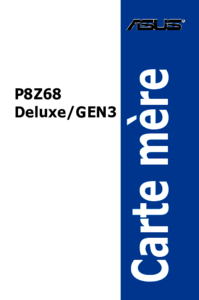



 (131 pages)
(131 pages) (64 pages)
(64 pages) (156 pages)
(156 pages)



 (50 pages)
(50 pages)







Comments to this Manuals